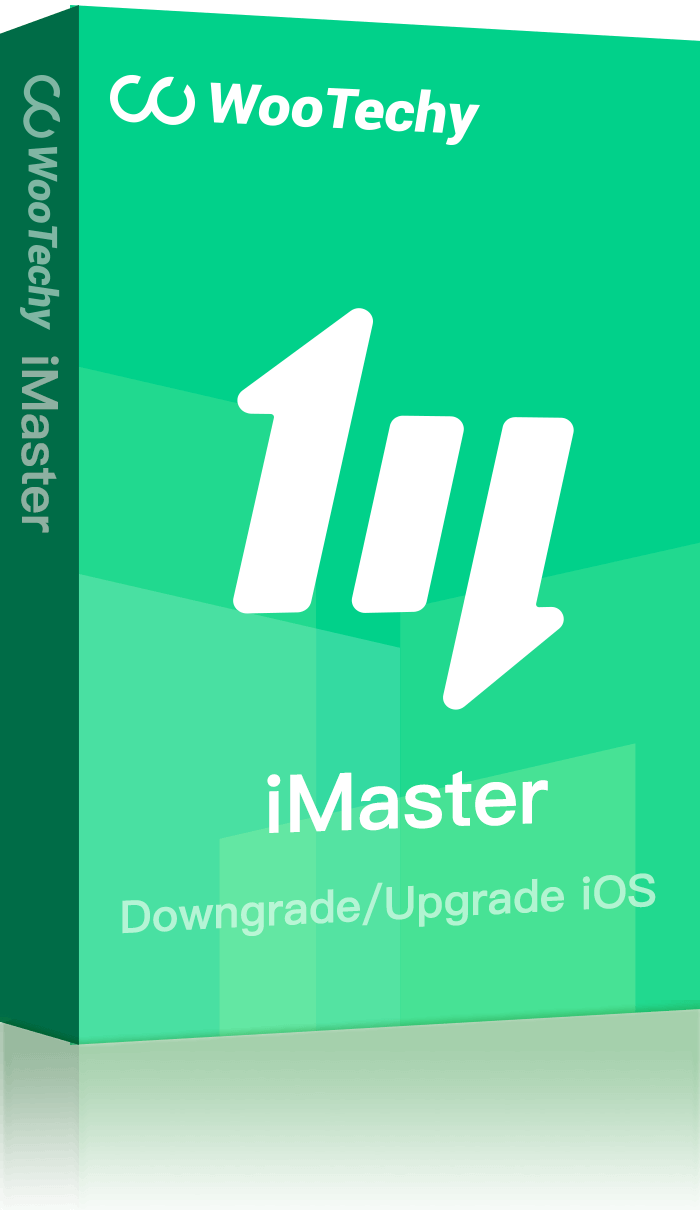隨著蘋果發佈新iOS系統,它也會停止簽署一些舊的iOS版本。這也意味著,你目前的iOS版本遲早將不再被支持,而你可能不得不將你的iPhone升級到新的iOS版本。然而,每個iOS更新都有其缺點,往往難免會帶來一些問題,比如iPhone電池快速耗盡、iPhone一直死機、iPhone充電問題等等。
解決iOS更新有關問題的方法之一就是移回到已知的穩定版本,換句話說就是降級iOS版本。但是,如果蘋果已經停止簽署你想降級的版本,怎麼辦?怎樣恢復和安裝未簽名的IPSW?本文將告訴你答案!
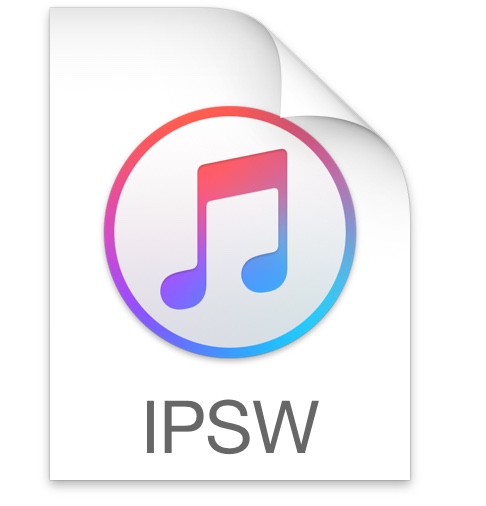
第1部分:什麼是未簽名的IPSW?
IPSW是蘋果iPhone移動作業系統的檔副檔名。未簽名IPSW意味著蘋果已經停止支持該iOS版本。iOS用戶將無法使用iTunes恢復到未簽名的固件。
由於安全性問題,蘋果會定期取消對iOS版本的簽名,鼓勵iOS用戶使用新的版本更新所提供的新功能。
不過,新版本的iOS經常會對設備的性能和功能帶來不太愉快的體驗。要解決固件更新所帶來的錯誤和問題,恢復到以前穩定的iOS版本是常用的辦法。
第2部分:能否恢復未簽名的IPSW?
是的,你可以將你的iOS設備恢復到未簽署的IPSW固件。但不是通過iTunes這種傳統的方式。
通常情況下,當你想使用IPSW還原檔升級或降級iOS版本時,你將通過iTunes進行。
在降級過程中,iTunes將與蘋果伺服器進行一些驗證和檢查,以確保你恢復的是一個有簽名的IPSW檔。如果你試圖通過iTunes來安裝未簽署的IPSW固件,那麼你只會得到一個錯誤資訊。
因此,要降級到已經停止被蘋果簽署的以前的iOS固件,基本要求是:
-
協力廠商恢復應用程式
-
未簽署的IPSW
-
SHSH Blob文件
下文將繼續展開這些要求。往下看。
第3部分:怎麼恢復未簽名的IPSW?
方法1:使用SHSH blobs恢復未簽名IPSW
在SHSH Blobs的幫助下,你可以恢復未簽名的IPSW。SHSH blobs是蘋果公司在每個iOS設備的每個IPSW固件檔上的數位簽章。當蘋果停止簽署一個特定的固件時,它就會從固件上刪除簽名,這樣用戶就無法降級到它。
注意
你必須在你想恢復的iOS版本仍被蘋果簽署時就保存blob檔。一旦蘋果停止簽署iOS固件版本,簽名就會被刪除,那麼你就不能恢復固件了。
像TSS Saver這樣的線上工具可以幫助你保存blob。建議你現在就保存你當前iOS固件的數位簽章,以便將來可能會使用到。關於如何保存和恢復SHSH2 blob,請看下麵的步驟。
第1步:使用資料傳輸線將你的iPhone連接到Mac或Windows電腦。
第2步:在電腦上打開iTunes,通過點擊螢幕上方的移動圖示導航到iPhone設備資訊頁面。繼續點擊序號,直到ECID出現。複製它旁邊的值。
第3步:進入TSS Saver網站。輸入你的ECID,選擇你的iPhone型號並點擊提交。線上工具將自動保存所有可用的iOS固件為您的iPhone設備的blob,並為您提供一個選項,點擊下載。
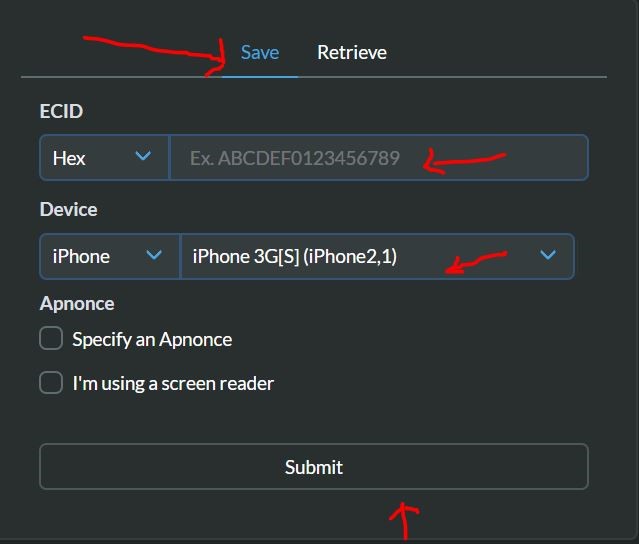
第4步:參考下麵的圖片,插入你的ECID值,然後點擊提交,查看你之前保存的所有blob檔。
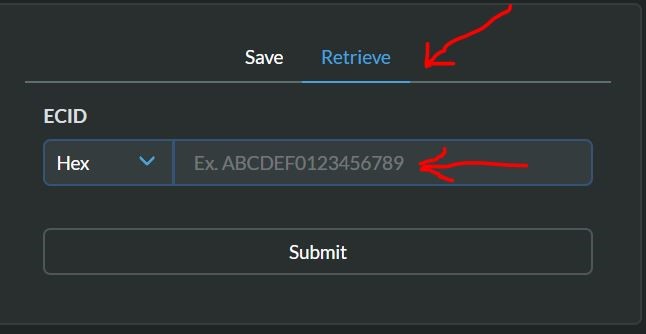
準備好你的blob檔後,你只完成了降級到無簽名iOS的一半工作。下一節將告訴你怎麼使用未簽名IPSW恢復工具——FutureRestore來恢復未簽名的iOS版本。
方法2:使用FutureRestore恢復未簽名的IPSW
FutureRestore是一個為想要恢復、升級或降級到任何不再由蘋果簽署的iOS版本的iOS用戶開發的工具。但FutureRestore不能單獨完成這項工作。它需要其他檔的説明:你想要降級的未簽署的iOS IPSW檔和上述目標iOS固件的blob檔。
以下是使用FutureRestore恢復未簽名的IPSW檔的步驟:
第1步:將你的iPhone連接到你的電腦。
第2步:將要求中列出的所有3個專案放入一個資料夾。
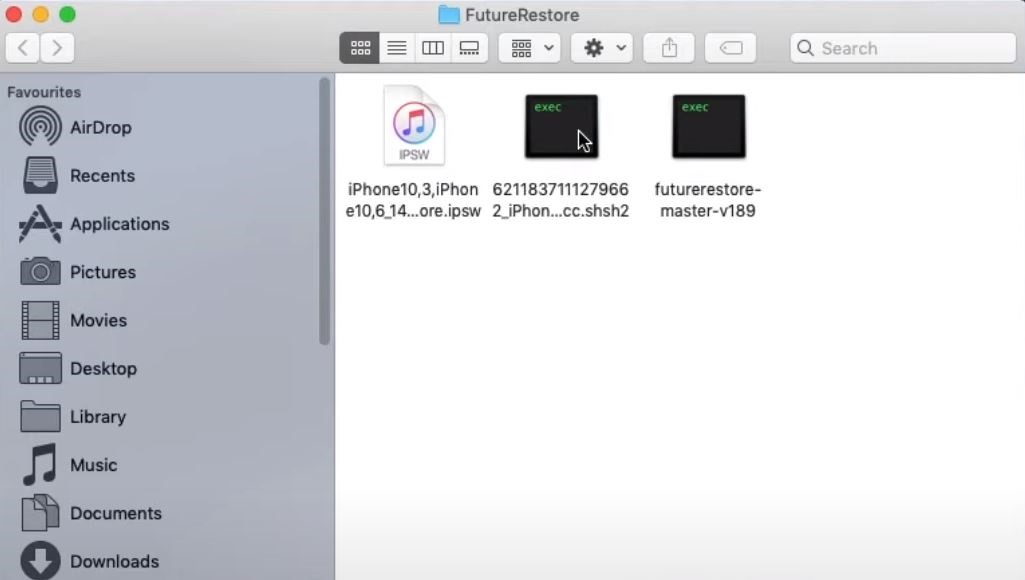
第3步:在你的Mac電腦上打開終端或命令提示符(針對Windows用戶)。
第4步:將未歸檔的FutureRestore檔拖入終端,並輸入-t。
第5步:將blob檔拖入終端介面,並輸入--latest-sep --latest-no-baseband(如果你的iPhone不支援SIM)或--latest-sep --latest-baseband(如果你的iPhone使用SIM)。
第6步:將未簽署的iOS固件也拖入終端螢幕。在執行步驟#4到#6後,你的終端或命令提示符介面應該會如下圖所示。
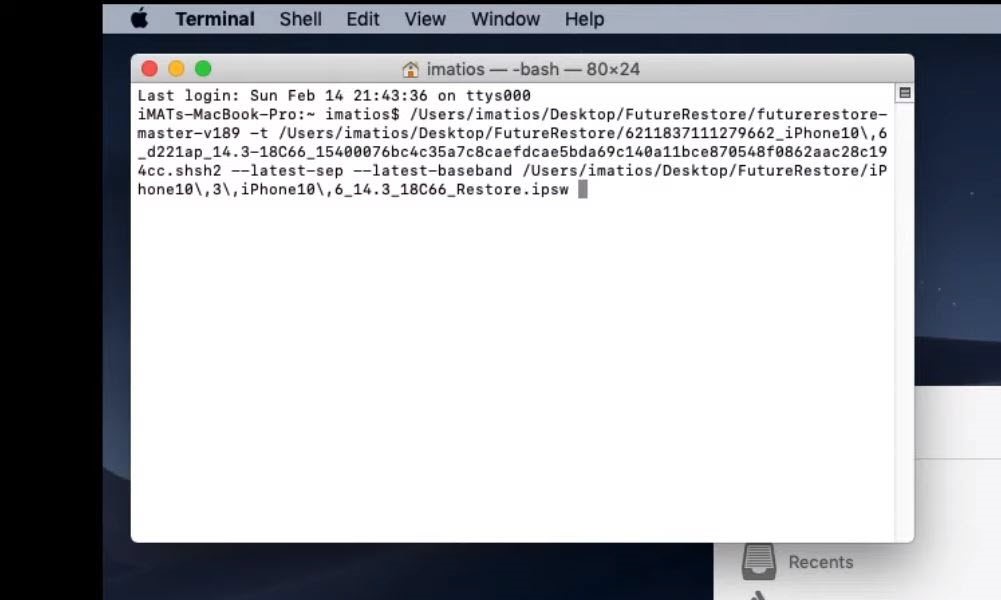
第7步:按回車鍵,讓降級過程開始並完成。
第8步:如果終端螢幕上的日誌顯示,該過程在復原模式下被卡住並失敗,只需重新輸入這行代碼並再次嘗試。
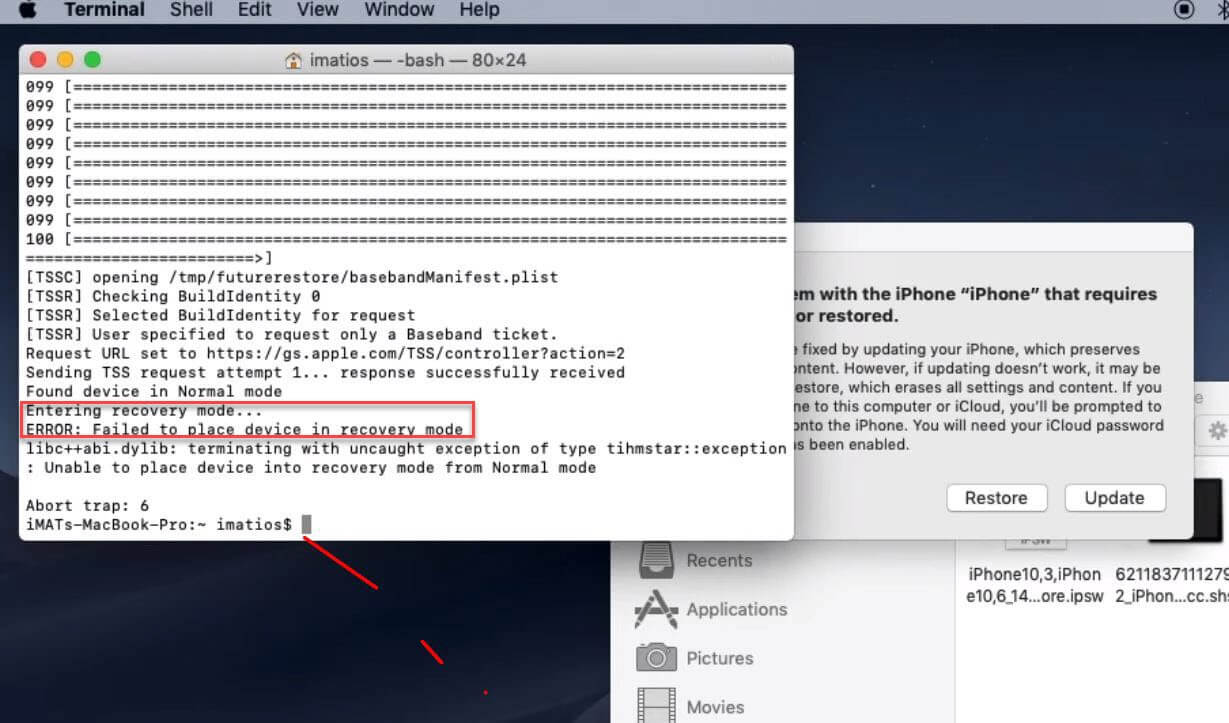
方法3:降級iOS的最簡單、最快速的方法
雖然你可以使用上述方法來降級iOS,但它仍然會有一定的風險,而且操作過程非常複雜。如果你對處理這些技術感到頭疼,那麼你還有一個更好的選擇——iMaster,它是降級iOS最簡單、最快速的辦法!
怎麼通過iMaster降級iOS?
第1步: 在你的電腦上下載並安裝iMaster。啟動後,用USB線將你的iOS設備連接到電腦。然後選擇降級iOS。
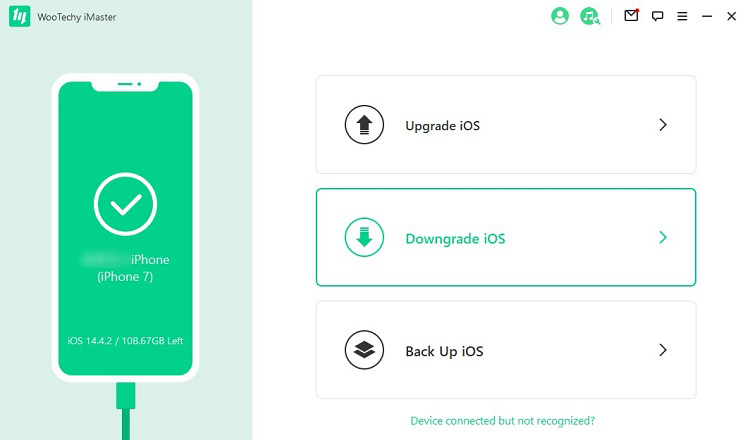
第2步: 選擇你想降級的固件版本,並點擊下一步進行下載。
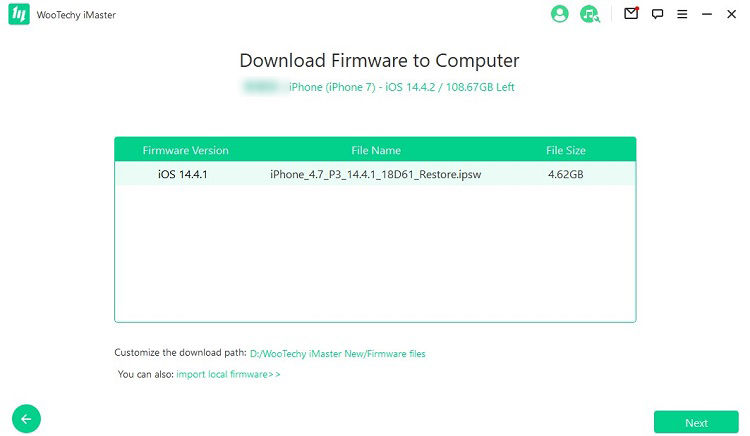
第3步: 固件被下載並驗證後,點擊開始。降級過程將開始。
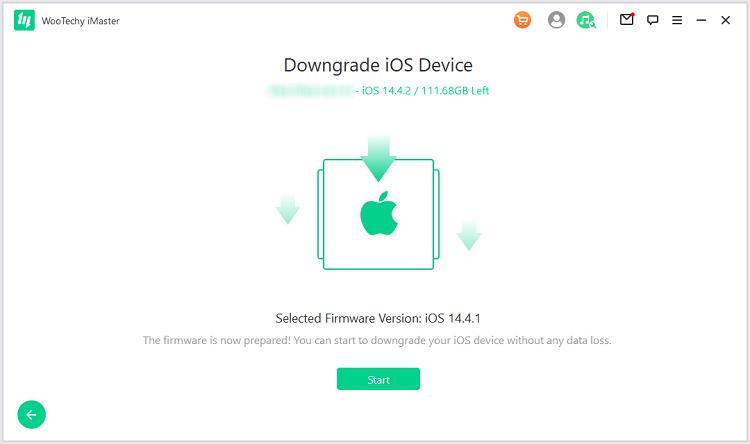
第4步: iPhone被成功降級後,點擊完成。
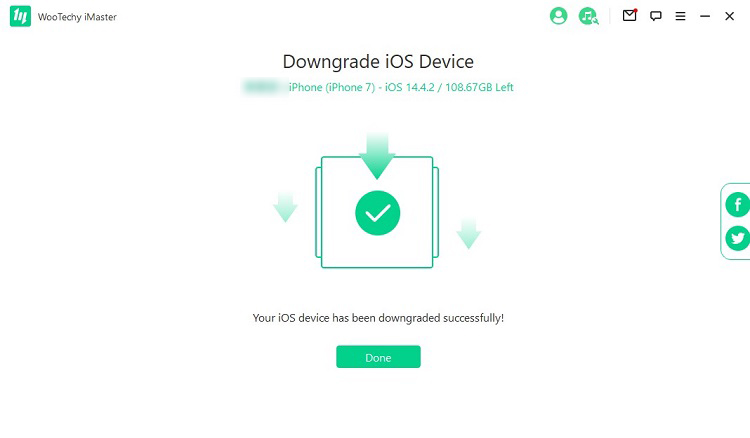
總結
好啦,你應該已經知道怎麼恢復和安裝未簽名的IPSW啦,現在就去將你的 iPhone 降級到你最喜歡的 iOS 版本吧!值得再次強調的是,如果你想以最簡單、最安全的方法降級iOS,那麼毫無疑問iMaster就是你的最佳選擇!
作為2024年最受歡迎的專業iOS降級工具,iMaster可以快速將您的iPhone降級到任何支持的iOS版本而不會丟失任何資料,省去了很多麻煩!現在它也已經成為了很多蘋果用戶體驗、切換iOS版本的必備常用工具!今天就免費試試吧!